آموزش اضافه کردن واتر مارک به عکس ها در گوشی و کامپیوتر
اگر به دنبال یک آموزش کامل همراه با روشهای کاربردی برای اضافه کردن واترمارک عکس به عکسهای خود هستید؛ من به شما توصیه میکنم حتما این مقاله را مطالعه کنید. قبل از افزودن واترماک به عکسهای خودتان بهتر است بدانید چه روشهایی برای اینکار وجود دارد و کاملا به راهحلهای آن وارد شوید.
برای افزودن واترمارک به عکسهای خود نیازی به مهارتهای ویرایش عکس بصورت حرفهای ندارید. در این مطلب ما به شما میگوییم چگونه براحتی میتوانید اضافه کردن واترمارک عکس را در هر پلتفرمی انجام دهید. آیا میخواهید نشان دهید که تصاویر شما متعلق به چه برند و یا به چه کسانی است؟ واترمارک کردن عکسهای شما یکی از راههای انجام اینکار است. راههای مختلفی برای افزودن واترمارک به عکسهایتان وجود دارد، و این روشها صرفنظر از پلتفرمی که استفاده میکنید، کار میکنند. در این راهنما، آموزش اضافه کردن واترمارک روی عکس های خود را در دستگاههای مختلف یاد خواهید گرفت.
فهرست مطالب
اضافه کردن واترمارک عکس؛ واترمارک چیست؟
واترمارک، متن یا تصویری است که بصورت یک نشانگر شفاف روی عکسهای شما ظاهر میشود. این به بیننده اطلاعات بیشتری درمورد عکس شما میدهد، اما از تصویر واقعی منحرف نمیشود. یک مثال ساده از اضافه کردن واترمارک عکس، زمانی که شما با دستگاه خود یک عکس میگیرید، برای نشان دادند اینکه آن متعلق به شما است؛ نام خود را به تصویر خود اضافه میکنید.
برنامههای مورد استفاده برای اضافه کردن واترمارک عکس در ویندوز
چندین برنامه برای افزودن واترمارک به عکسهای شما در ویندوز وجود دارد. اپلیکیشن WaterMark یکی از این برنامه ها است که شما میتوانید از آن برای افزودن واترمارک متن و تصویر به عکسهای خود استفاده کنید.
1. برنامه WaterMark
برای اضافه کردن واترمارک عکس خود در ویندوز میتوانید از این برنامه با مراحل زیر استفاده کنید:
- در ابتدا برنامه WaterMark را در کامپیوتر خود دانلود و اجرا کنید.
- روی Import Images کلیک کنید تا عکس خود را روی برنامه باز کنید.
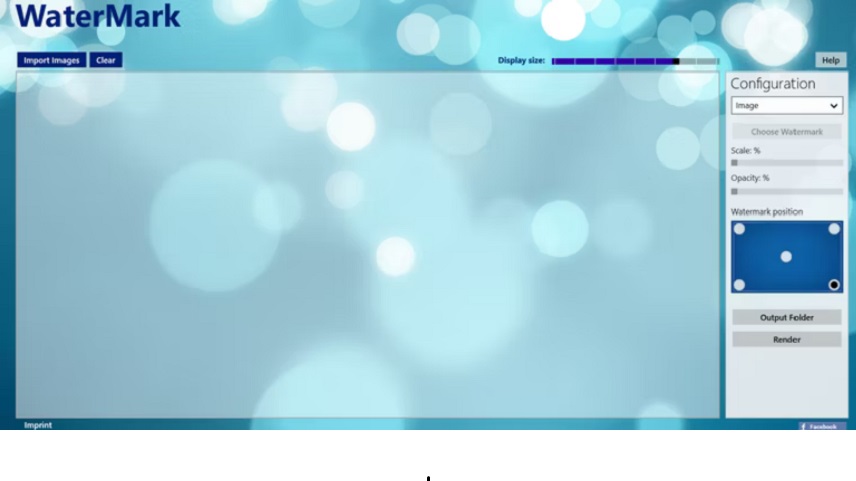
- در سمت راست، روی منوی کشویی زیر Configuration کلیک کنید و نوع واترمارکی را که میخواهید اضافه کنید را انتخاب کنید. گزینه متن یا تصویر را انتخاب کنید.
- اگر “Text” را انتخاب کنید، میتوانید متن دلخواه خود و همچنین گزینههای قالببندی را مشخص کنید.
- اگر “Image” را انتخاب کنید، میتوانید یک تصویر سفارشی را بعنوان واترمارک به عکسهای خود اضافه کنید. در این حالت، روی دکمه Choose Watermark کلیک کنید تا تصویر واترمارک خود را انتخاب کنید.
- سطوح Scale و Opacity را برای واترمارک تنظیم کنید.
- موقعیتی را برای واترمارک انتخاب کنید.
- روی Output Folder کلیک کنید و پوشهای را برای ذخیره عکس واترمارک خود انتخاب کنید.
- در نهایت Render را بزنید تا واترمارک به عکس شما اضافه شود.
2. برنامه Snagit
Snagit ابزار اصلی برای اضافه کردن واترمارک به تصاویر نیست، اما این قابلیت به عنوان یکی از ویژگیهای آن در دسترس است. استفاده از آن بسیار آسان است و شما انواع گزینهها را برای انتخاب دارید. به جای اینکه به طور مستقیم یک لوگو یا متن را به تصویر اضافه کنید، Snagit به شما اجازه میدهد تصویر یا لوگوی مورد نظر خود را به یک واترمارک شفاف تبدیل کنید. سپس میتوانید آن را به شکلی که میخواهید، مثل برجسته یا محو، تنظیم کنید و در تصویر قرار دهید.
Snagit کنترل فراوانی را برای ویرایش هر جزء تصویر فراهم میکند، که این ابزار را به یک ابزار قدرتمند خارج از محدوده واترمارکینگ تبدیل میکند.
دانلود برنامه Snagit برای ویندوز
3. برنامه واتر مارک عکس BatchPhoto
BatchPhoto یک اپلیکیشن برای ویندوز است که به شما امکان میدهد چندین عکس را همزمان به واتر مارک عکس مجهز کنید. این اپلیکیشن به دلیل قابلیت پردازش گروهی و سادگی کاربری خود بسیار مناسب است. شما عکسهای خود را در این برنامه اضافه میکنید، واترمارک را در مرحله دوم اعمال و سفارشیسازی میکنید، و در مرحله آخر فرمت تصویر و پوشه خروجی را انتخاب میکنید.
BatchPhoto به شما امکان میدهد تا علامتهای متنی و لوگوهای کاملاً سفارشیشده را به تصاویر اضافه کنید. شما میتوانید قرارگیری، اندازه، چرخش، شفافیت، نوع قالببندی، فونت و رنگ متن، و حتی افکتهای ویژه مانند حاشیه، سایه و غیره را تنظیم کنید. علاوه بر این، شما میتوانید تنظیمات واترمارک فعلی خود را به عنوان پروفایل ذخیره کنید و در آینده از آنها استفاده کنید.
BatchPhoto امکانات بیشتری نیز برای بهینهسازی و ویرایش عکسها ارائه میدهد، از جمله تغییر اندازه، تبدیل فرمت (شامل پشتیبانی از RAW)، چرخاندن و برش خودکار، افزودن تاریخ و زمان، تنظیم پارامترهایی مانند کنتراست، روشنایی، اشباع و تیزی، و کاهش نویز.
دانلود برنامه BatchPhoto برای ویندوز
برنامه های اضافه کردن واترمارک عکس در iOS
در این قسمت به برنامههای مخصوص انجام این کار در اندروید و iOS خواهیم پرداخت.
1. برنامه eZy Watermark Photos Lite
کاربران iOS از چندین برنامه برای افزودن واترمارک به عکسهای خود لذت میبرند. درحالی که برخی از این برنامهها با خریدهای درون برنامهای عرضه میشوند، اکثر آنها ویژگی واترمارک را به صورت رایگان ارائه میدهند. در اینجا نحوه استفاده از یکی از این برنامهها برای واترمارک کردن عکسها در iPhone یا iPad آمده است:
- در ابتدا در گوشی آیفون خود برنامه eZy Watermark Photos Lite را نصب کنید.
- برنامه را باز کنید و روی Single Image ضربه بزنید.
- منبع عکس خود را انتخاب کنید و سپس عکس واقعی را که میخواهید واترمارک کنید، انتخاب کنید.
- روی گزینهای که واترمارک شما در آن قرار دارد ضربه بزنید. حال شما چندین منبع واترمارک برای انتخاب دارید.
- واترمارک را روی عکس خود تنظیم کنید.
- روی نماد علامت چک در پایین سمت راست ضربه بزنید و سپس روی Library در صفحه زیر بالا ضربه بزنید.
حال، اضافه کردن واترمارک عکس به درستی انجام شد و در برنامه Photos ذخیره میشود.
2. برنامه Watermark X
Watermark X یکی از آسانترین اپلیکیشنها برای اضافه کردن واترمارک به تصاویر است. این اپلیکیشن قالبهای مختلفی را برای انتخاب ارائه میدهد تا شما بتوانید به راحتی یکی را انتخاب کنید و از آن برای اشتراکگذاری استفاده کنید. همچنین، شما میتوانید واترمارکها را ویرایش و سفارشیسازی کنید تا اطلاعات مکان، شفافیت، رنگ و دیگر تنظیمات مورد نیاز را تغییر دهید، تا واترمارک از زیبایی محتوا کم نکند. این اپلیکیشن برای مدت محدودی رایگان است، اما برای ادامه استفاده از آن باید اشتراک تهیه کنید.
دانلود برنامه Watermark X
3. برنامه My Watermarks
این اپلیکیشن توانایی تشخیص متن را دارد. در حالی که شما امکانات مشابهی نظیر کنترل شفافیت، رنگ، قرارگیری و غیره را مانند دیگر اپلیکیشنهای واترمارک دارید، My Watermarks ویژگی خاصی دارد که به شما اجازه میدهد امضای خود (واقعی و دست نوشته) را اسکن کنید تا یک واترمارک شخصیتر برای عکسها و ویدئوهای خود ایجاد کنید.
به جای استفاده از یک قلم دستنویس یا یک فونت بیاحساس، میتوانید نام خود را به عنوان هنرمند امضا کنید.
دانلود برنامه My Watermarks
برنامههای مورد استفاده برای اندروید
گوشیهای اندروید دارای برنامههای زیادی است که به شما امکان میدهد یک واترمارک به عکسهای خود اضافه کنید. بسیاری از این برنامهها ممکن است نیاز به خرید درونبرنامهای داشته باشند، اما این معمولا برای بازکردن قفل سایر ویژگیهای برنامه و نه افزودن واترمارک است.
1. برنامه Add Watermark on Photos
در اینجا نشان میدهیم که چگونه از یکی از این برنامههای رایگان برای اضافه کردن واترمارک روی عکس در اندروید استفاده کنید:
- اولین برنامهای که میتوانید برای اضافه کردن واترمارک عکس از آن استفاده کنید، برنامه Add Watermark on Photos است که میتوانید از Google Play دانلود و نصب کنید.
- برنامه را اجرا کنید و روی Apply روی تصویر ضربه بزنید.
- عکسی را که میخواهید به آن واترمارک اضافه کنید را انتخاب کرده و روی Done ضربه بزنید.
- برای افزودن واترمارک متنی روی Create Watermark ضربه بزنید یا برای افزودن یک تصویر بعنوان واترمارک، روی انتخاب از گالری ضربه بزنید.
- متنی را که میخواهید بعنوان واترمارک استفاده کنید، تایپ کنید.
- واترمارک را بکشید و آن را در جایی که میخواهید قرار دهید.
- روی نماد Checkmark و سپس نماد ذخیره ضربه بزنید.
عکس واترمارک شده شما اکنون در برنامه گالری ذخیره شده است.
2. برنامه اضافه کردن واترمارک عکس Salt
Salt یک ویرایشگر عکس همه کاره برای موبایل است که روی طراحی، تغییر اندازه و اضافه کردن واترمارک به محتوای شما متمرکز شده است. شما میتوانید با چند حرکت ساده، محتوای خود را محافظت کنید. با برنامه واترمارک با گوشی Salt میتوانید هم واترمارک متنی ایجاد کنید و هم تصویر لوگوی خود را بارگذاری و به تصویر اضافه کنید.
دانلود برنامه Salt برای اندروید
3. برنامه اضافه کردن واترمارک عکس Add Watermark
این برنامه Add Watermark با سادگی امکاناتی را به شما ارائه میدهد: شما میتوانید واترمارک مورد نظر خود را در این برنامه ایجاد کنید و سپس آن را برای استفاده در جاهای دیگر ذخیره کنید. بنابراین، اگر واترمارکی ایدهآل پیدا کردید که نه آزاردهنده است و نه از زیبایی عکس کم میکند، میتوانید آن را در هر جای دیگری که نیاز دارید، استفاده کنید. ویژگیهای دیگری از این برنامه نیز بسیار عالی است و امکانات زیادی را ارائه میدهد، از جمله کنترل رنگ و شفافیت، تغییر اندازه، برش و غیره.
دانلود برنامه Add Watermark برای اندروید
اضافه کردن واترمارک عکس به روش آنلاین
اگر نمیخواهید اضافه کردن واترمارک گروهی روی عکس داشته باشید و فقط میخواهید برای یک یا چند عکس واترمارک اضافه کنید، میتوانید از یکی از وبسایتهای موجود برای واترمارک کردن عکسهای خود استفاده کنید. کار کردن با این سایتها نیازی به نصب هیچ برنامهای نیست. آنها فقط از مرورگرهای وب شما قابل استفاده هستند.
در این مطلب یکی از این سایتها را برای شما توضیح دادهایم:
- با استفاده از مرورگر خود به وبسایت Watermark.ws بروید.
- برای شروع استفاده از این ابزار آنلاین روی Get Started کلیک کنید.
- منبعی را برای عکس خود انتخاب کنید و عکس را در وبسایت آپلود کنید.
- روی عکس کلیک راست کرده و گزینه ویرایش را انتخاب کنید.
- در صفحه ویرایش، روی Watermark در پایین کلیک کرده و متن یا لوگو موردنظر را انتخاب کنید.
- واترمارک را به عکس خود اضافه کرده و سپس روی Finish کلیک کنید.
- فایل تمام شده را در رایانه یا گوشی خود ذخیره کنید.
سخن پایانی
برای اضافه کردن واترمارک عکس، نیازی به دانستن نحوه ویرایش تصویر ندارید.خیلیها به اشتباه تصور میکنند که فقط اضافه کردن واترمارک روی عکس با فتوشاپ امکانپذیر است؛ اما با استفاده از روشهایی که در این مقاله برای شما آوردهایم؛ براحتی میتواند بدون هیچگونه مهارت ویرایش حرفهای، یک واترمارک به عکسهای خود اضافه کنید. اگر تصمیم به اضافه کردن واترمارک به صورت تکی روی عکس دارید بهترین و سریعترین روش، آنلاین است. شما میتوانید از وبسایتهایی که معرفی کردهایم، استفاده کنید. اگر تجربهای در این دارید با ما و سایرین مخاطبین پلازا به اشتراک بگذارید.
منبع : پلاژا